Se você é um entusiasta fervoroso do PlayStation 4, é provável que já tenha se deparado com uma das mensagens mais frequentes, como “Muitos dispositivos USB conectados ao PS4”. Outras mensagens comuns que você pode ter visto incluem CE-30005-8 e CE-35694-7.
PS4sobre a mensagem do Muitos dispositivos USB conectados Isso pode ser bastante irritante, especialmente quando essas mensagens surgem enquanto você está aproveitando seu jogo favorito. Naturalmente, você pode não saber como lidar com essa situação.
Se você já passou pela frustração desses erros, é provável que esteja se questionando sobre o que são esses problemas e por que eles acontecem. Dado o grande número de usuários do PS4 que expressam insatisfação com essas mensagens frustrantes e irritantes, vamos explorar as origens desses problemas e fornecer soluções para ajudá-lo a eliminar esses incômodos de uma vez por todas.
Neste artigo
O que é a mensagem "Too Many USB Devices Connected PS4" (Muitos dispositivos USB conectados ao PS4)?

A frase "Too Many USB Devices Connected PS4" (Muitos dispositivos USB conectados ao PS4) é uma das mensagens de erro mais frequentes que os entusiastas do PS4 costumam encontrar. Essa notória mensagem parece surgir sem uma causa específica, muitas vezes mesmo quando não há dispositivos USB conectados ao PS4.
Por outro lado, você pode receber o mesmo aviso ao tentar conectar um dispositivo USB que não seja compatível com o sistema do PS4.
Se você conectar um dispositivo USB incompatível ao console PS4, é provável que o dispositivo pare de funcionar ou trave. Vamos explorar as potenciais origens da mensagem "Too Many USB Devices Connected PS4" para ajudá-lo a compreender esse problema que ocorre com frequência.
Causas do excesso de dispositivos USB conectados ao PS4

Aqui estão as causas mais frequentes do erro no PS4 relacionado ao excesso de dispositivos USB conectados.
Surtos elétricos
Surtos elétricos súbitos podem ser responsáveis por uma variedade de mensagens de erro no PS4, já que podem prejudicar o funcionamento das portas USB do console.
Um choque elétrico pode resultar no envio de sinais incorretos das portas para o sistema, desencadeando falhas e erros, incluindo aqueles que são frequentemente observados.
O surto elétrico confunde o sistema do PS4, levando-o a interpretar erroneamente os sinais e a identificar as portas USB como se estivessem conectadas a uma grande quantidade de dispositivos USB.
Arquivos de sistema corrompidos
Arquivos de jogo e do sistema corrompidos podem resultar em um mau funcionamento do sistema PS4 devido a erros lógicos que ocorrem no console. O sistema não consegue ler os arquivos de forma adequada, levando-o a exibir várias mensagens de erro, incluindo o famoso aviso.
Hardware com defeito
O hardware com defeito é uma das causas mais comuns do erro "PS4 too many USB devices connected". Uma porta USB, um dispositivo USB ou um conector defeituoso podem desencadear essa mensagem de aviso.
Controladores danificados
Controladores danificados podem impedir o sistema de ler corretamente os dados que estão sendo transferidos para ele ou a partir dele. Isso pode acionar a mensagem de erro, mesmo quando nenhum dispositivo USB está conectado ao console.
Hub USB com bug
Conectar vários dispositivos de armazenamento USB ao sistema PS4 por meio de um hub USB defeituoso pode resultar em diversas mensagens de erro e causar o problema de "muitos dispositivos conectados" no PS4.
Como corrigir o excesso de dispositivos USB conectados no PS4
Aqui estão as seis principais maneiras de corrigir a mensagem de erro "PS4 Too Many USB Devices Connected" (Muitos dispositivos USB conectados no PS4).
Reinicie seu PS4
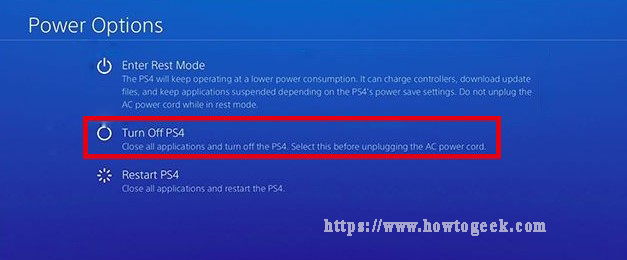
A forma mais fácil e rápida de corrigir esse erro incômodo é simplesmente reiniciar o PS4. Vá para a tela de funções, toque em Power Options , e selecioneRestart PS4. Se isso não funcionar, tente desligar o PS4.
Veja como fazer isso:
- Desligue o PS4 - navegue até a seção da tela de funções e abra Power Options. Selecione Turn Off PS4 para reiniciar o console e encerrar todos os aplicativos.
- Desconecte todas as unidades USB conectadas do sistema - Isso envolve desconectar todos os dispositivos, como VR, discos rígidos externos, controladores USB, etc.
- Desconecte o cabo de alimentação - desconecte o cabo e deixe o sistema descansar por pelo menos 30 segundos e, em seguida, conecte o cabo novamente. É importante realizar esse passo após desligar o PS4 para permitir que o sistema reinicie corretamente.
- Ligue o PS4 - pressione o botão Power para ligar o sistema PS4.
- Conectar USB - Insira sua unidade flash USB no PS4. Se você tiver vários dispositivos USB, conecte-os um por um.
Verifique o hardware
Se você continuar vendo a mensagem de erro após a reinicialização, é recomendável verificar o hardware do PS4. Hardware defeituoso no PS4 pode resultar em diversos problemas inesperados e provocar várias mensagens de erro. Verifique as portas e os cabos USB, incluindo a placa-mãe, em busca de possíveis problemas.
Se a placa-mãe estiver com defeito, talvez seja necessário contatar um técnico para realizar a manutenção do PS4 e solucionar o problema. Portas e conectores USB com defeito também podem ser a causa de vários erros, por isso, tente alternar entre as portas USB do PS4 usando o mesmo dispositivo USB para verificar se ele funciona.
Inicialize o PS4 e reinstale seu sistema
Esse método permite que você realize uma reinstalação completa do sistema do PS4 e comece novamente. No entanto, realizar uma inicialização completa do PS4 resultará na exclusão de todos os seus dados armazenados no console. Portanto, é importante garantir que você tenha feito um backup de todos os dados importantes previamente. Se você precisar recuperar seus dados do disco rígido externo do PS4, será necessário utilizar uma ferramenta de recuperação de dados.
Uma das maneiras mais rápidas e seguras de recuperar todos os seus dados do PS4 é utilizar uma solução de software de recuperação de dados, como o [nome do software]. Wondershare Recoverit. O Recoverit é uma ferramenta de recuperação de dados que pode ser utilizada para recuperar diversos tipos de dados, incluindo sistemas de arquivos e tipos de arquivos, em uma ampla gama de discos rígidos e dispositivos de armazenamento. Se você deseja recuperar seus dados de um disco rígido externo do PS4, o Recoverit é a ferramenta ideal para essa tarefa.
Veja a seguir as etapas para recuperar dados de dispositivos externos com o Recoverit:
- Descarregue e instale o Recoverit no seu computador;
- Conecte o dispositivo externo ao seu computador e aguarde que o computador o reconheça.
- Inicie o Recoverit e navegue até o diretório Discos rígidos e locaisseção;
- Encontre o seu dispositivo externo (ele deve ser exibido na lista). Unidades externas);
- Clique no Start para permitir que o Recoverit faça a análise do dispositivo escolhido.
- Após o Recoverit concluir a verificação, examine os arquivos para revisar os resultados da análise.
- Clique Recover para recuperar seus dados.
Estas são as etapas para inicializar o PS4:
- Desligue o PS4 mantendo pressionado o botão Power botão;
- Ative-o segurando o botão até ouvir um sinal sonoro, o que coloca o PS4 no modo de espera. Safe Mode;
- Você verá duas opções – Iniciar o PS4 e iniciar o PS4 (reinstalar o software do sistema);
- Selecione Inicializar o PS4 (Reinstalar o software do sistema) e prossiga de acordo com as instruções para reinstalar o sistema do PS4.;
- Reinicie seu PS4 e verifique se tudo está em ordem.
Reconstrução do banco de dados
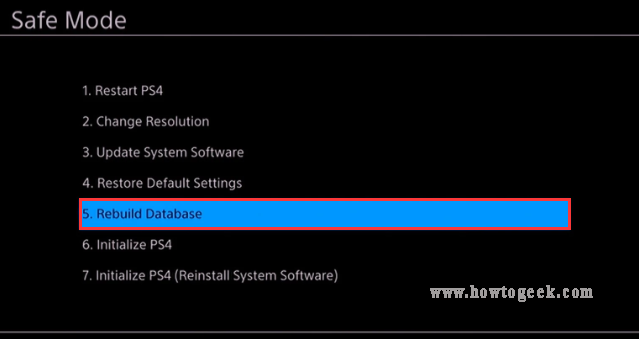
Um banco de dados corrompido do PS4 pode desencadear todos os tipos de erros do PS4, inclusive o que abordamos neste artigo. Reconstruir o banco de dados do PS4 é um dos métodos mais eficazes para corrigir vários erros, pois isso ajuda a resolver problemas de funcionamento.
As etapas para reconstruir o banco de dados são semelhantes às mencionadas anteriormente:
- Inicialize seu PS4 em Safe Modepressionando e segurando o botão liga/desliga até que o PS4 emita dois bipes;
- Conecte o seu dispositivo USB ao PS4 usando um cabo USB;
- Pressione o botão PS button no controlador;
- No Safe Modeseção, selecione Rebuild Database;
- Reinicie seu PS4 e insira uma unidade USB para verificar se funciona.
Restaurar as configurações padrão
Você também pode resolver o erro "Too Many USB Devices Connected PS4" restaurando as configurações padrão do PS4:
- Inicialize seu PS4 em Safe Mode seguindo as etapas mencionadas anteriormente;
- Selecione Restore Default Settings;
- Siga as orientações para concluir a operação.
Solicita suporte oficial
Se nenhum dos métodos mencionados anteriormente funcionar, é aconselhável buscar assistência no suporte oficial do PS4. Um técnico autorizado pode auxiliá-lo na solução de qualquer problema relacionado ao PS4, independentemente de sua complexidade. Você pode entrar em contato com a PlayStation através do número de telefone oficial ou visitar o site para buscar assistência de seus especialistas.
Conclusão
Se você continuar recebendo frequentemente mensagens de erro "muitos dispositivos USB conectados" ao utilizar o PS4, pode haver um problema com o sistema. Utilize os seis métodos mencionados anteriormente para resolver qualquer problema com o seu PS4. Na maioria das situações, esses métodos podem ser eficazes para solucionar os problemas mais comuns do PS4. Se o problema persistir, recomendamos visitar o site oficial do PS para obter ajuda de especialistas.



